Как установить криптоарм на компьютер бесплатно
Обновлено: 28.06.2024
Прежде чем скачать и установить программу «КриптоАРМ» давайте немного уточним для каких задач она будет вам полезна.
«КриптоАРМ» - это программа для электронной подписи и шифрования файлов и документов. Когда у вас появляется задача подписать важный документ в электронном виде квалифицированной электронной подписью. И не только подписать, но также и зашифровать подписанный документ сертификатом вашего контрагента. Или же вы получили по почте подписанный электронный документ и хотите проверить правильность и достоверность подписи. То во всех перечисленных вариантах программа «КриптоАРМ» станет для вас удобным помощником.
При первой установке на рабочем месте автоматически устанавливается полнофункциональная версия программы «КриптоАРМ Стандарт Плюс» («КриптоАРМ Терминал» для серверных ОС) сроком на четырнадцать дней. После истечения этого срока программа перейдет в режим Старт, что заметно снизит ее возможности.
Как установить
1. Сначала скачиваем дистрибутив.
2. Запускаем установочный файл TrustedDesktop.exe от имени администратора и нажимаем кнопку "Выполнить". Мастер установки начнет свою работу.
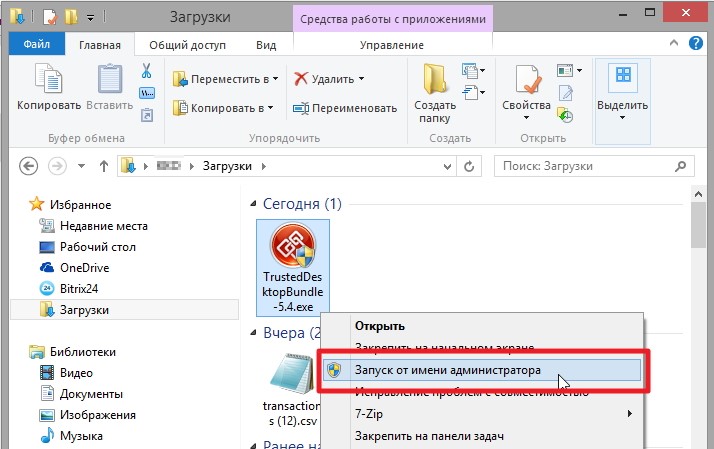
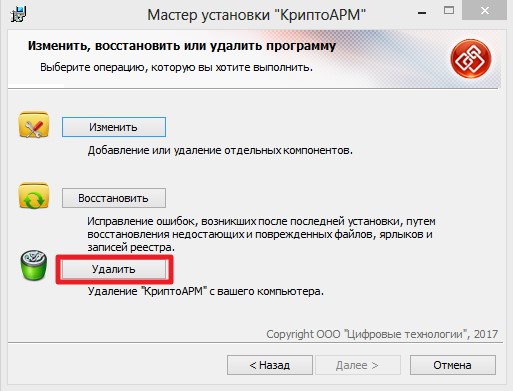
Установщик сам корректно удалит все предыдущие компоненты программы и предложит перезагрузить компьютер. Лучше перезагрузить, но можно игнорировать и перейти к установке КриптоАРМа.

4. Для простоты выбираем “Быструю установку”.
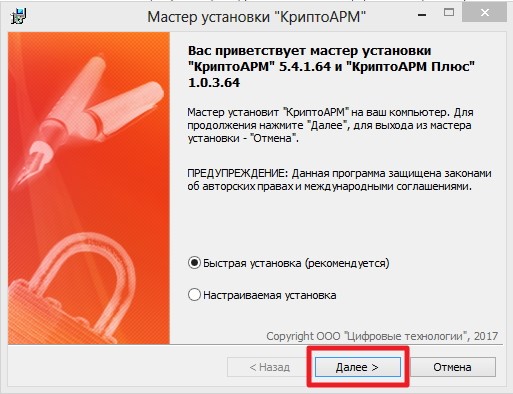
На следующем шаге принимаем условия лицензионного соглашения.
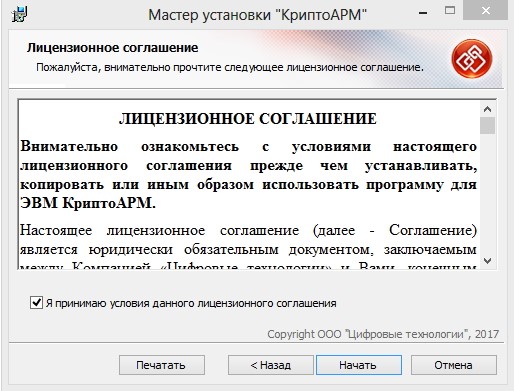
Затем нажимаем кнопку “Начать”, чтобы приступить к установке программы.
5. Установка КриптоАРМа занимает несколько минут и не требует вашего участия. После завершения нажимаем "Готово".
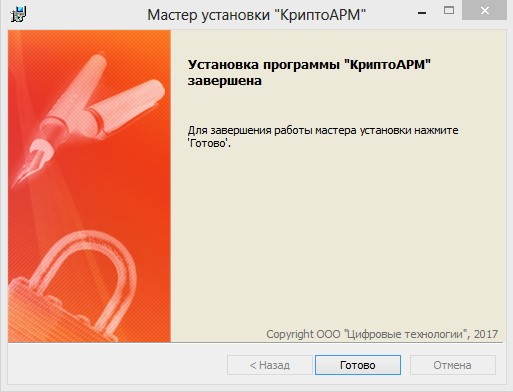
7. Мастер загрузки предложит перезагрузить компьютер после установки продукта, с ним лучше согласиться, нажав "да".

Приятная новость - если КриптоАРМ установлен впервые, то на 2 недели вам будет предоставлен полный функционал, если ранее устанавливали - потребуется приобретение лицензии .
Для ввода лицензии нужно скопировать лицензионный ключ из письма, открыть программу КриптоАРМ и выбрать "Установить лицензию".
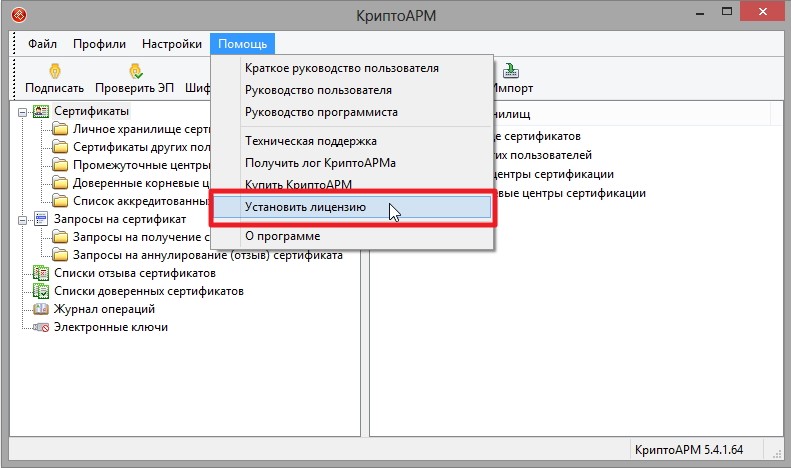
Серийный номер для КриптоАРМ для версии 5 должен начинаться TD5. Ключ, начинающийся с символов TD4, не подойдет.
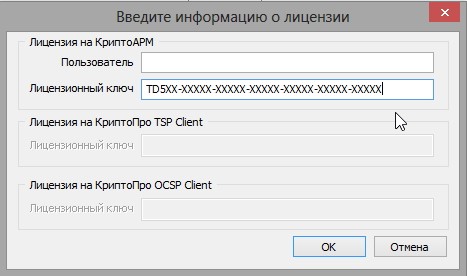
По истечению 14 дней, если вы не установите лицензию, КриптоАРМ перейдет в режим Старт, то есть работа с ГОСТовыми сертификатами будет недоступна.
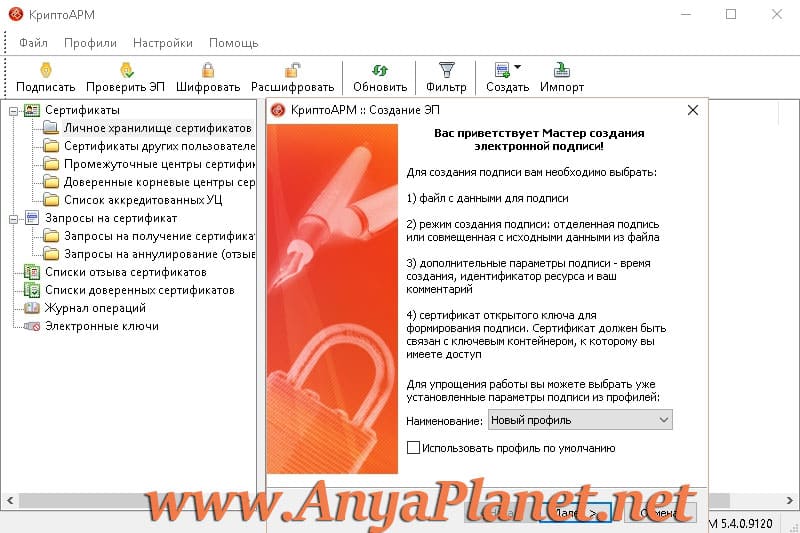
КриптоАРМ Старт - бесплатная версия программы, предназначенной для шифрования и ЭЦП (электронной цифровой подписи) документов и файлов. Версия «Старт» не ограничена временем использования, не требует ввода ключей и регистрации.
Полное описание программы КриптоАРМ
Предыдущие версии четко разделяли сферы ее применения: бесплатная версия «Старт» (стандарт) могла использоваться только в тестовых или некоммерческих целях. На данный момент в бесплатной версии добавлена возможность проверять корректность ЭЦП на документах при использовании сертифицированного криптопровайдера ''КриптоПро CSP'' (последний также позволяет производить проверку подписи бесплатно).
Работа с криптопровайдерами: cтандартные криптопровайдеры Windows, сертифицированный криптопровайдер ''КриптоПро CSP'' (только для проверки корректности электронной цифровой подписи).
По ссылке ниже КриптоАРМ Старт скачать бесплатно шифрование и ЭЦП. Приложение обладает очень удобным интерфейсом со встроенными подробными руководствами пользователя и программиста. Не забудьте во время установки выбрать режим «Старт» для бесплатного использования.
С версии 5.2 разработчики при установке предлагают установить «КриптоАрм Стандарт Плюс» для знакомства с полным набором возможностей программы, по истечении 14 дней программа автоматически переключится на бесплатную версию «КриптоАРМ Старт».
2021-11-06Visual Studio Code
мощный и бесплатный редактор кода, который вы можете загрузить на свой компьютер с Windows. Приложение, созданное Microsoft, позволяет пользователям писать код на любом языке программирования.
2021-09-25
Звонки Сферум
бесплатное приложение для компьютера и ноутбука образовательной платформы Сферум для создания сообществ, объединяющих учащихся, преподавателей, родителей, и проведения уроков онлайн.
Будем рады видеть Вас в наших группах!
Контакты | Пользовательское соглашение
Внимание! Находясь на данном сайте, вы подтверждаете свое согласие на сбор метаданных.
Сайт создан в 2011. Все права защищены.

«КриптоАРМ» — программа для работы с электронной подписью, а также шифрования и дешифрования данных. Установка программы производится в несколько шагов — мы подготовили инструкцию, чтобы вам было проще разобраться.
Инструкция
Установка программы начинается со скачивания. Версию «КриптоАРМ Стандарт» можно приобрести и скачать по ссылке. Бесплатный период, составляющий 14 дней, активируется автоматически при первой установке.
После скачивания дистрибутива можно приступить к непосредственной установке и настройке «КриптоАРМ»:
- Запустите файл TrustedDesktop.exe.
- Выберите формат установки — «Быстрая» и «Настраиваемая». Первая рекомендуется к выбору и занимает меньше места, вторая позволяет выбрать дополнительные параметры. Затем нажмите «Далее».



«КриптоАРМ» после установки в первые две недели работает на версии «Стандарт Плюс». По истечению 14 дней программа автоматически переключается на версию «Стандарт».
Для того чтобы получить полный доступ ко всем функциям после окончания действия бесплатного периода, нужно приобрести лицензионный ключ. Сделать это можно, например, здесь → «КриптоАРМ Стандарт версия 5.0».
Чтобы активировать программу, запустите её, перейдите в раздел «Помощь» → «О программе». Далее нажмите на кнопку «Установить лицензию», введите имя пользователя и лицензионный ключ, затем нажмите «Ок».
После этого программа будет активирована, и работу с ней можно будет продолжить.
Программа “КриптоАРМ” используется для надежной защиты информации и гарантии авторства электронных данных. В статье мы даем пошаговую инструкцию по установке приложения “КриптоАРМ” 4.7 на компьютер.
В данном примере мы рассматриваем установку версии «КриптоАРМ» 4.7 для MS Windows х32, если у вас другая операционная система, обратитесь к документации производителя.
Если вас интересует установка программы под новую версию 5.4, читайте специальную статью "Как установить «КриптоАРМ» версии 5.4″ .
В большинстве случаев, программа установки универсальна для всех пользователей, поэтому вам остается лишь заполнять поля по необходимости, ставить галочки и нажимать “Далее”, в ином случае пригласите системного администратора или технического специалиста.
Для установки “КриптоАРМ” вам необходимо выполнить следующие шаги:
1. Запустите установочный файл trusteddesktop.exe c правами администратора:

2. Введите ключ лицензии для активации полнофункциональной версии программы, выбрав пункт “КриптоАРМ Стандарт, КриптоАРМ СтандартPRO” (можно установить “КриптоАРМ Старт” и ввести ключ лицензии позже):

3. Ознакомьтесь и примите условия “Лицензионного соглашения”:

4. Выберите вид установки, “Полная установка” подходит большинству пользователей:

5. При желании поставьте галочку напротив “Автоматически запускать КриптоАРМ при входе в Windows” и нажмите “Начать”, чтобы запустить установку:

6. После окончания установки, нажмите “Готово” и перезагрузите компьютер:

Хотите узнать о программе «КриптоАРМ» больше? Специалисты компании «Цифровые технологии» расскажут вам о тонкостях работы с программой и продемонстрируют возможности, которые предоставляет «КриптоАРМ». Узнайте о темах ближайших вебинаров и подайте заявку на участие здесь.
Читайте также:

